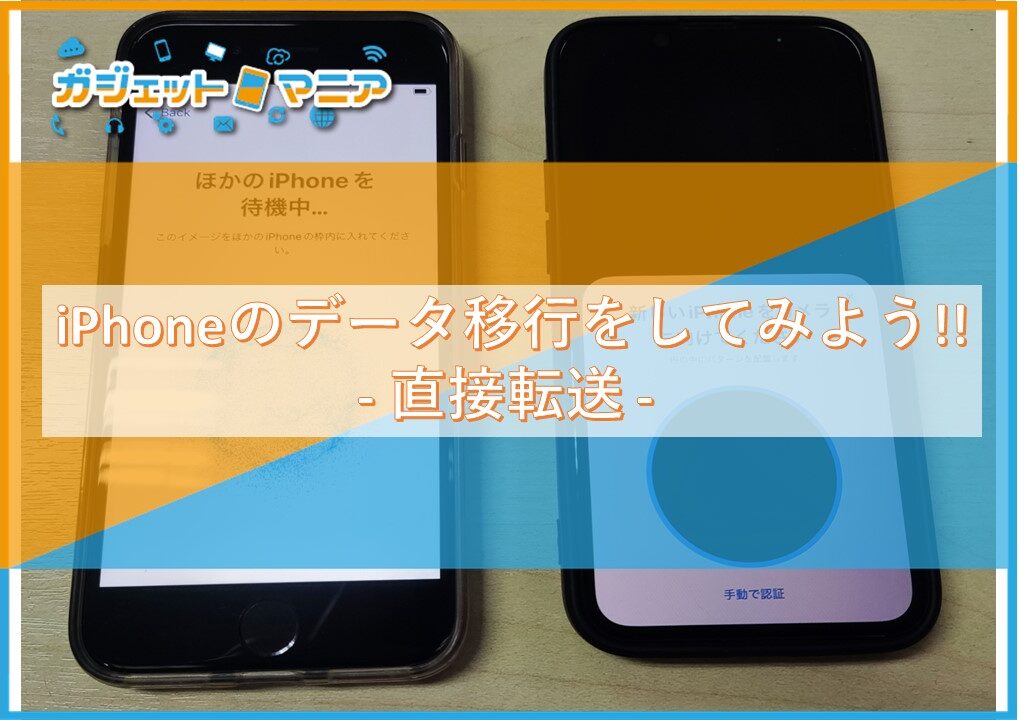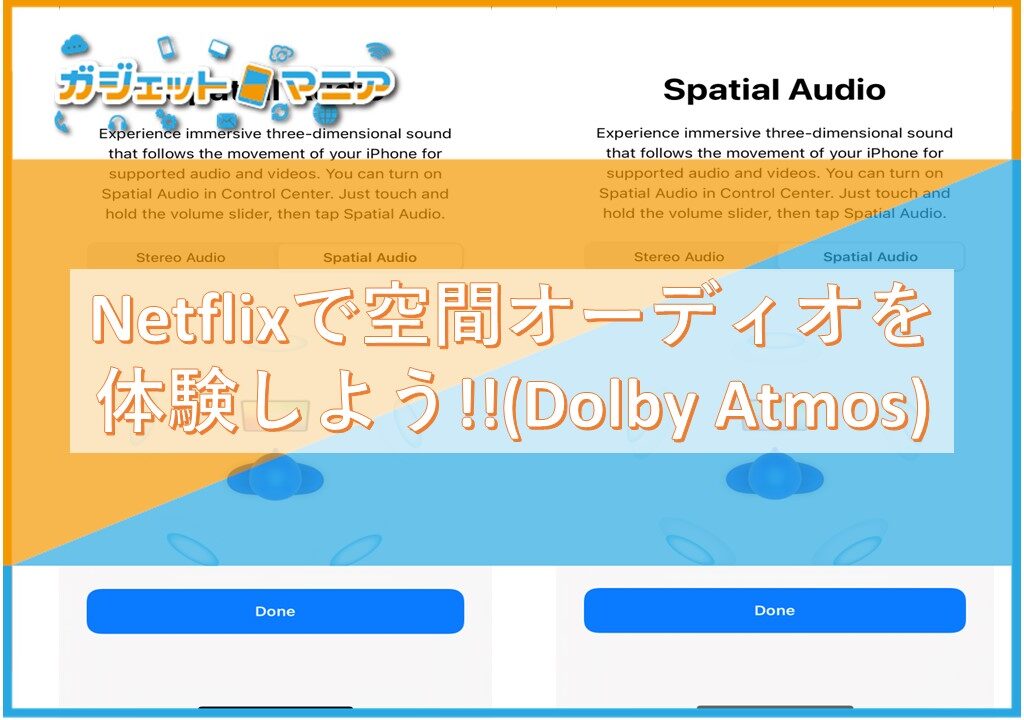iPhone,iPadでマウスを利用したことがある方少ないと思います。
これをiPhoneが壊れる前に事前に設定していれば、万が一画面のタッチができない、反応が無い場合はマウスで操作が可能になります。
ではまず事前にマウスの準備ですが、レシーバーが必要が無いマウスを準備します。
マウスを購入する際にこちらのマークが目安となります。
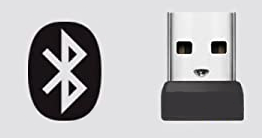
Bluetoothが使えるマウスを準備してください。
次にiPhoneの設定を開きます。
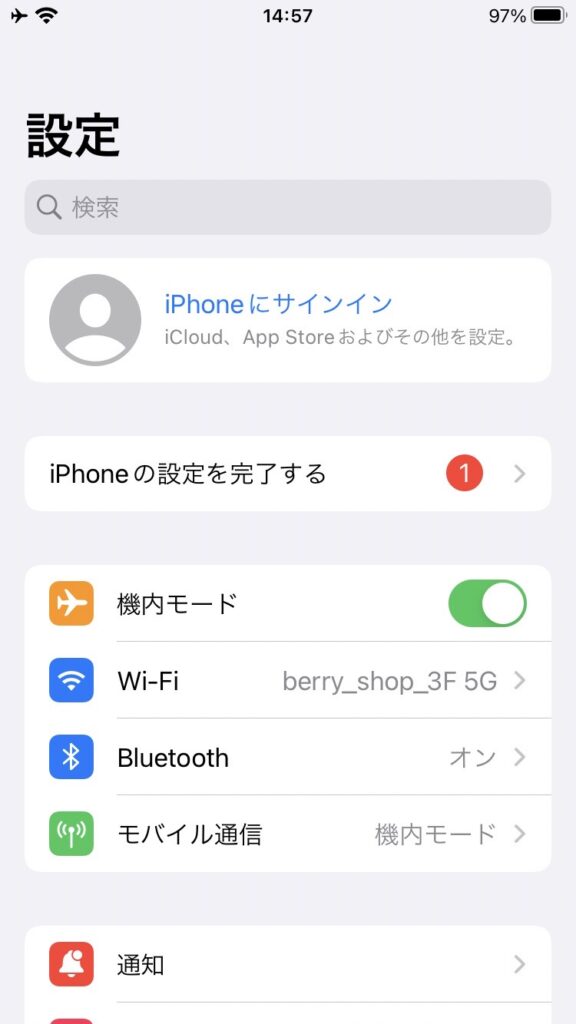
Buletoohの設定に進みます。
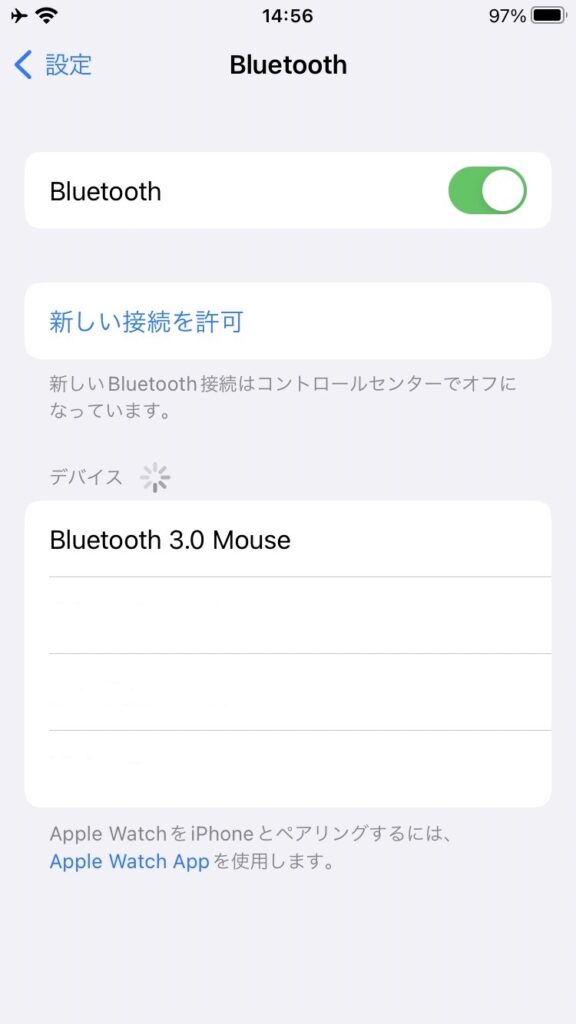
この際、マウスのぺアリング設定にしておきます。
繋げた後は、まだマウスのポインタが出てこなかったので、設定に戻りアクセシビリティを選択します。
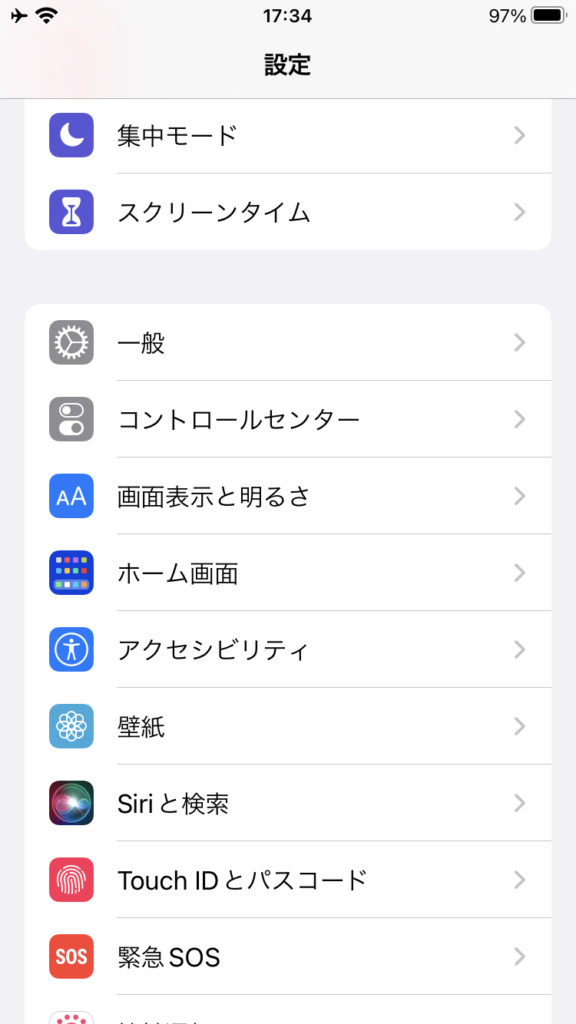
次のページで「AssistiveTouch」を選択します。
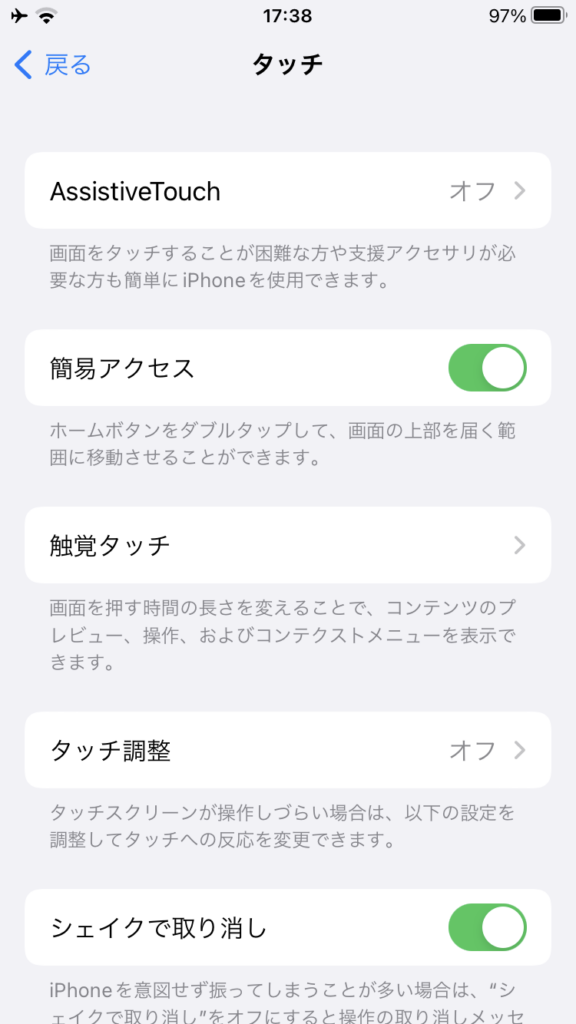
選択後、「マウスキー」を選択します。
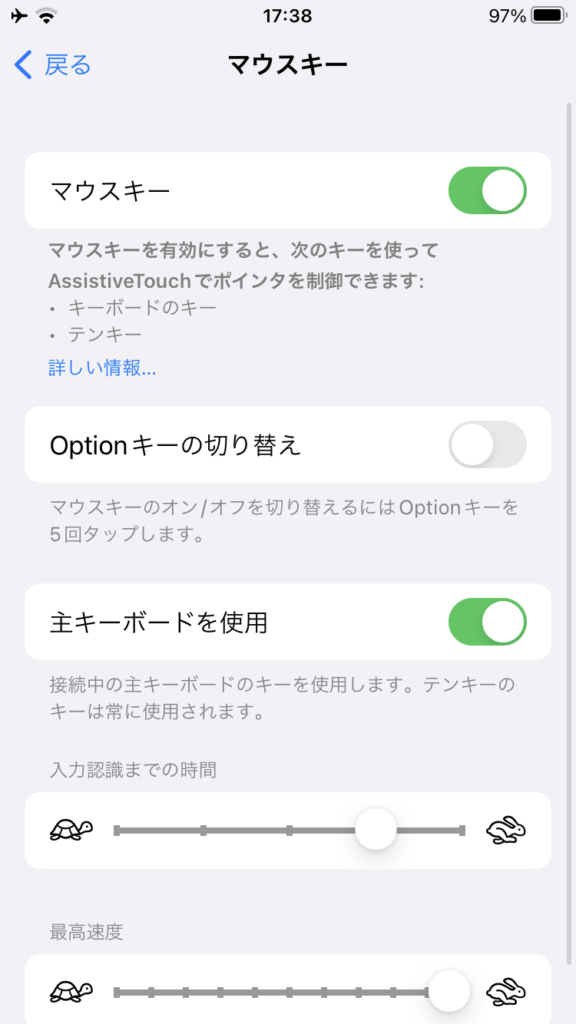
マウスキーをONにします。
するとマウスポインタが出てきました。
※スクリーンショットだとマウスポインタが消えるので、別のスマホから撮影してます。
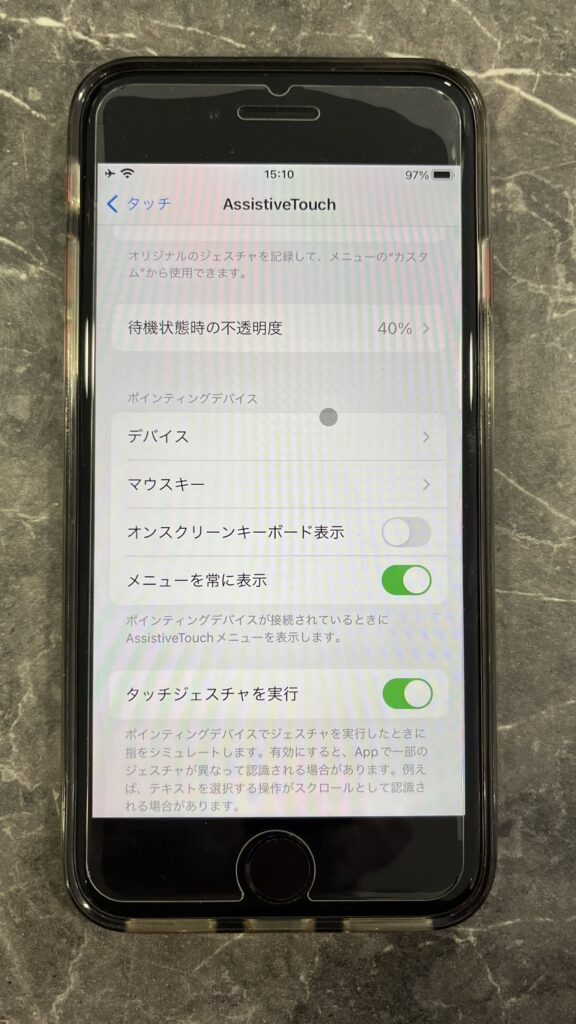
真ん中らへんに出てきているのがみえるでしょうか。
パソコンと同じようにマウス操作が可能です。

いかがでしたでしょうか。
同じようにiPadで設定をすると操作がしやすいかと思います。
キーボードをつけている方お勧めです。
使うことが無いとしてもマウスをお持ちの場合は一回繋げておくだけで、万が一の場合iPhoneの救済ができるかもしれないので
接続だけでもしておくとおススメです。
ご来店されるお客様で画面操作が何もできない方がたまにいらっしゃるのでそういう時はマウスがあれば操作可能になります。
皆様のご参考になればと思います。
ご覧いただきありがとうございました。